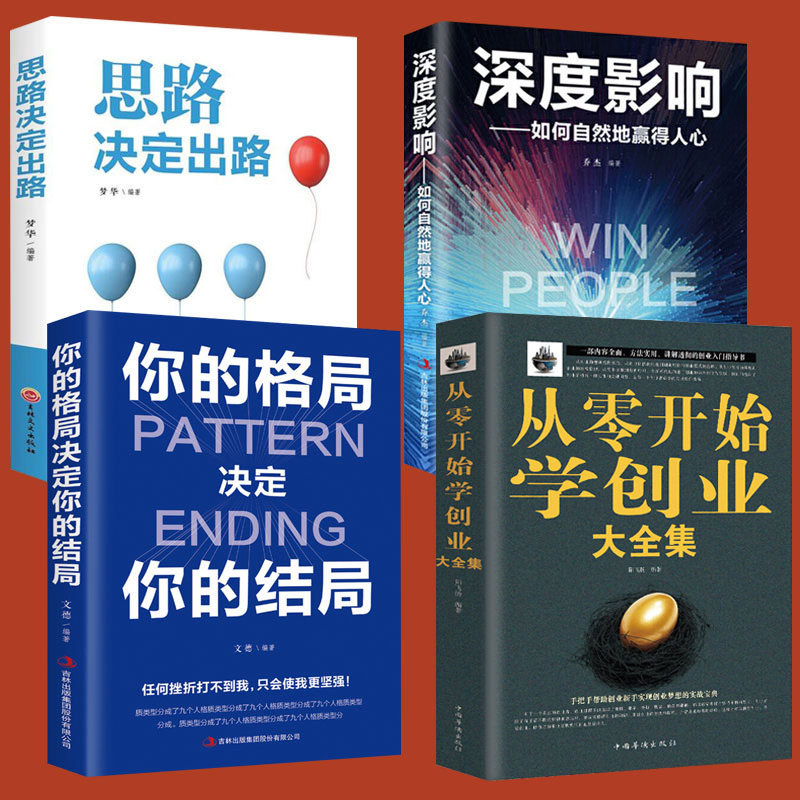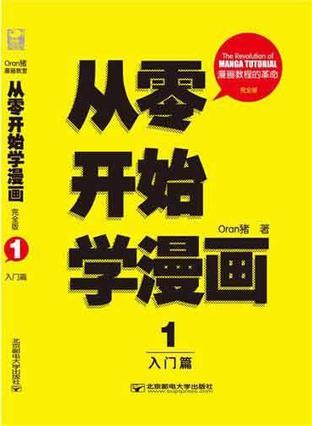随着互联网的发展,远程服务器的使用变得愈发普及。无论是用于建站、开发还是数据存储,掌握远程服务器的登录技术都成为现代职场中一项重要的技能。本指南将从零开始,为您详细分析远程服务器登录的概念、步骤以及常见问题。
一、什么是远程服务器登录
远程服务器登录指的是通过网络与一个远程计算机(服务器)进行连接,从而可以访问和管理该服务器上的资源和服务。远程登录不仅可以提高工作效率,还可以在任何地点进行操作,是现代日常工作中不可或缺的技术。
二、远程服务器的类型
常见的远程服务器类型主要分为以下几种:
-
VPS(虚拟专用服务器)
: VPS 是将一台物理服务器虚拟化后的多个独立服务器,每个 VPS 拥有自己的操作系统、资源和权限,常用于网站托管和开发环境。 -
云服务器
: 云服务器是基于云计算技术的服务器,具有高度的扩展性和灵活性,用户可以根据需求随时调整资源。 -
物理服务器
: 物理服务器是真正的硬件设备,提供更高的性能和安全性,但相对成本较高。
三、远程登录的常见协议
远程登录常用的协议主要有:
-
SSH(安全外壳协议)
: SSH 是一种加密的网络协议,广泛用于 Linux 和 Unix 系统的远程登录,安全性极高。 -
RDP(远程桌面协议)
: RDP 是 Windows 系统提供的远程登录服务,允许用户像在本地计算机上操作一样,使用 Windows 系统的远程桌面功能。
四、如何进行远程服务器登录
以下是进行远程服务器登录的基本步骤,以 SSH 和 RDP 为例进行说明:
1. 使用 SSH 登录 Linux 服务器
步骤如下:
- 准备工作:确保您的本地计算机上安装了 SSH 客户端(如 PuTTY 或直接在 Mac/Linux terminal 中使用)以及获取到服务器的IP地址、用户名和密码。
- 打开 SSH 客户端:在客户端中输入以下命令:
-
ssh username@server_ip
-
初次连接时会提示是否继续连接,输入
yes
后按回车。 - 输入密码,按回车,即可成功登录。
2. 使用 RDP 登录 Windows 服务器
步骤如下:
- 在本地计算机中打开“远程桌面连接”应用。
- 在弹出的窗口中输入服务器的 IP 地址。
- 点击“连接”,输入用户名和密码,点击“确定”,即可登录。
五、常见问题解答
1. 如何确保远程登录的安全性?
进行远程登录时,可以采取以下措施来提高安全性:
- 使用强密码,避免使用过于简单的密码。
- 定期更新密码,增加安全性。
- 使用 SSH 密钥认证代替密码登录。
- 确保操作系统和软件保持更新,以修复已知漏洞。
2. 如何解决无法连接服务器的问题?
出现无法连接的情况时,可以检查以下几个方面:
- 确认服务器的 IP 地址是否正确。
- 检查本地网络是否正常,确保网络连接稳定。
- 检查防火墙设置,确保相关端口(如 SSH 的 22 端口,RDP 的 3389 端口等)未被屏蔽。
3. 如果忘记了服务器的密码怎么办?
如果忘记了密码,通常需要通过服务器提供商的管理面板进行重置。在大多数情况下,您可以登录到 VPS 或云服务器管理面板,然后按照相关流程进行密码重置。
六、总结
远程服务器登录是一项非常实用的技能,无论您是开发人员、系统管理员还是普通用户,掌握远程登录的基本原理和技巧,都能有效提高工作效率。通过合理的安全设置与常见问题的解决,可以让您在使用远程服务器的过程中更加顺畅和安全。希望本指南能为您提供有用的信息,助您更好地掌握远程服务器登录的技巧。
阅读全文
 亿动网
亿动网